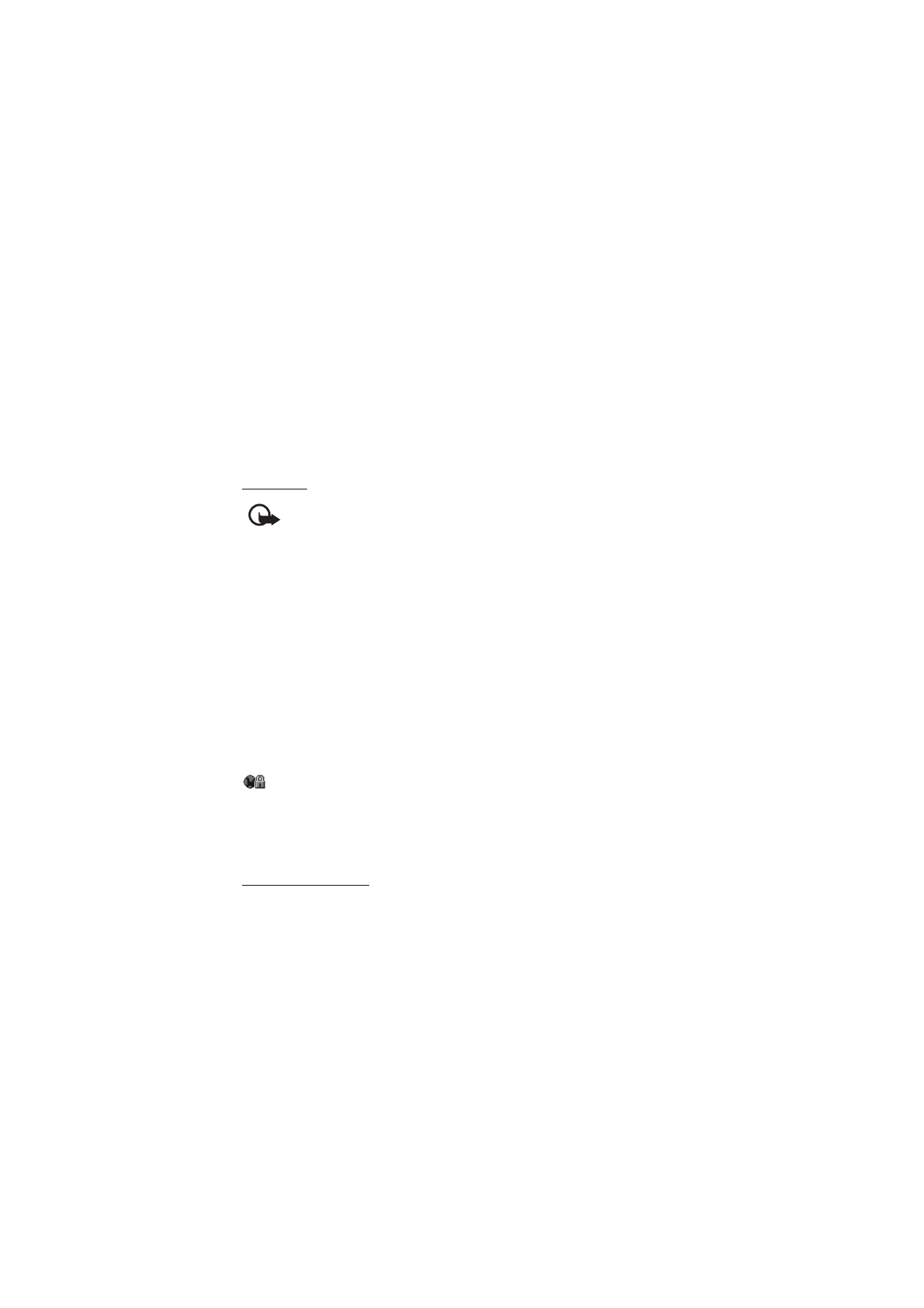
■ Säkerhet när du surfar
För vissa tjänster krävs säkerhetsfunktioner, t.ex. för onlinebanker eller
onlinebutiker. För sådana anslutningar krävs säkerhetscertifikat och ev. även en
säkerhetsmodul som kan finnas på SIM-kortet. Kontakta tjänsteleverantören för
mer information.
Certifikat
Viktigt! Även om ett certifikat väsentligt minskar riskerna vid fjärranslutningar
och programvaruinstallationer, måste de användas korrekt för att ge ökad
säkerhet. Ett certifikat innebär inget skydd i sig självt, utan certifikathanteraren
måste innehålla korrekta, godkända eller betrodda certifikat för att ge ökat skydd. Certifikat
har en begränsad livslängd. Om du får ett meddelande om att ett certifikat har gått ut eller
ännu inte är giltigt, bör du kontrollera att dagens datum och aktuell tid är korrekt inställda i
enheten.
Innan du ändrar några certifikatinställningar måste du vara säker på att du kan lita på
certifikatägaren, och att certifikatet verkligen tillhör den angivna ägaren.
Det finns tre olika typer av certifikat: servercertifikat, attesterarcertifikat och
användarcertifikat. Du kan få certifikaten från tjänstleverantören.
Attesterarcertifikat och användarcertifikat kan också sparas i säkerhetsmodulen
av tjänstleverantören.
Om du vill visa listan med attesterar- eller användarcertifikat som laddats ner till
enheten väljer du Meny > Inställningar > Säkerhet > Attesterarcertifikat eller
Användarcertifikat.
visas under en anslutning om dataöverföringen mellan telefonen och
innehållsservern är krypterad.
Säkerhetsikonen anger inte att dataöverföring mellan gatewayen och innehållsservern (eller
den plats där den begärda resursen är lagrad) är säker. Tjänsteleverantören säkrar
dataöverföringen mellan gatewayen och innehållsservern.
Digitala signaturer
Du kan göra digitala signaturer med telefonen om SIM-kortet har en
säkerhetsmodul. Att göra en digital signatur kan vara samma sak som att skriva
under en pappersräkning, ett kontrakt eller något annat vanligt dokument.
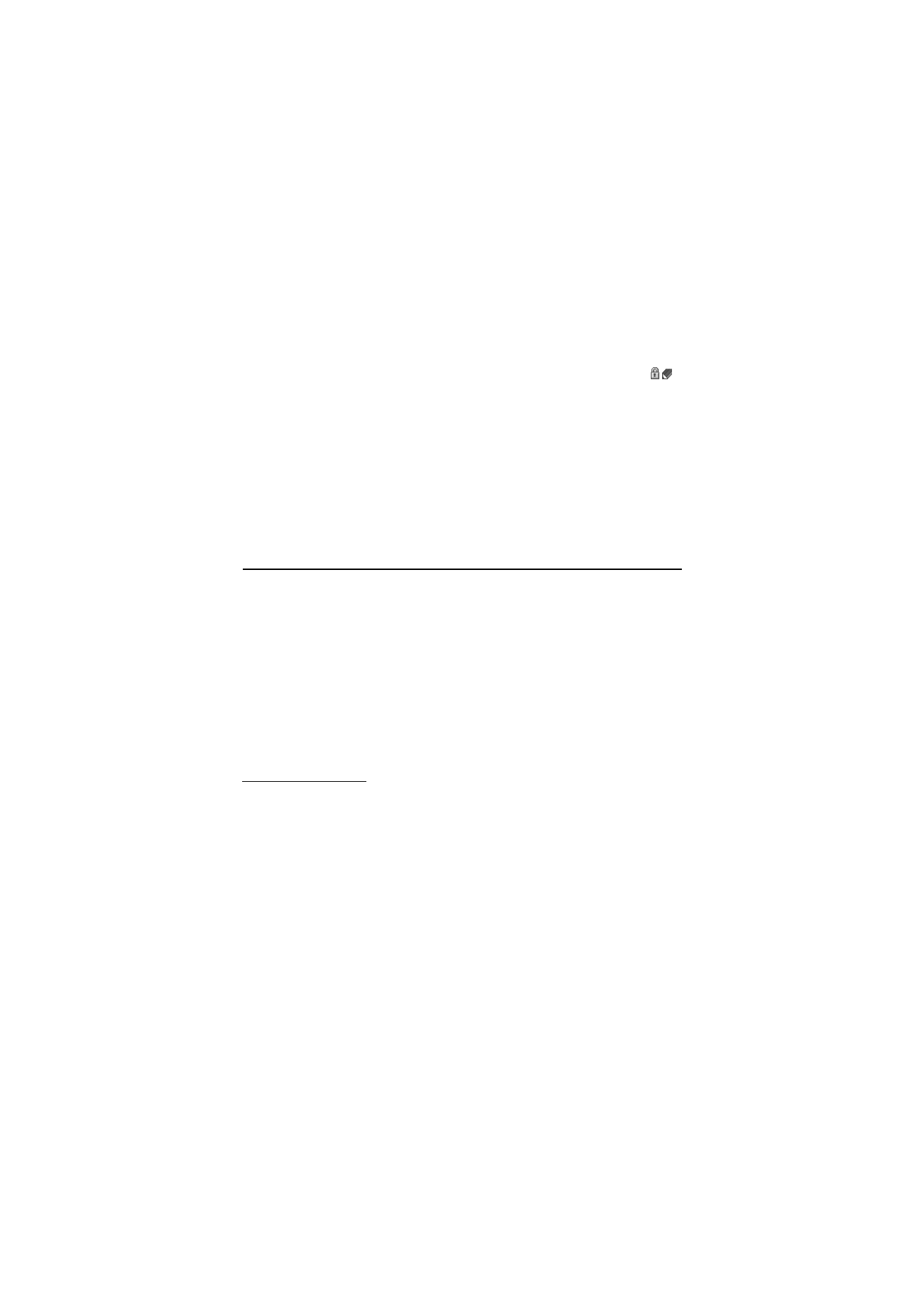
50
K a r t o r
1. När du vill göra en digital signatur väljer du en länk på en sida, t.ex. namnet
och priset på en bok som du vill köpa. Den text som ska undertecknas, som t.ex.
kan inkludera belopp och datum, visas.
Kontrollera att rubriken är Läsa och att ikonen för digitala signaturer visas (
).
2. Om du vill skriva under texten läser du först igenom den och väljer sedan
Signera.
Texten kanske inte får plats på en skärm. Se därför till att du bläddrar igenom
och läser hela texten innan du skriver under något.
3. Välj det användarcertifikat som du vill använda. Ange PIN-koden för signatur.
Ikonen för digitala signaturer försvinner och tjänsten kanske visar en
bekräftelse på ditt inköp.